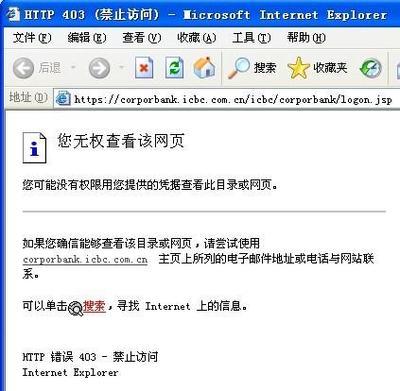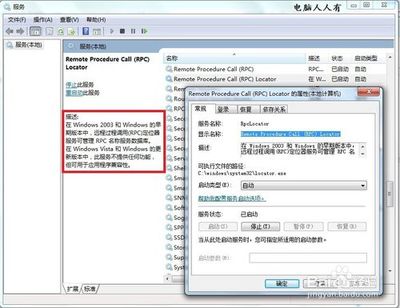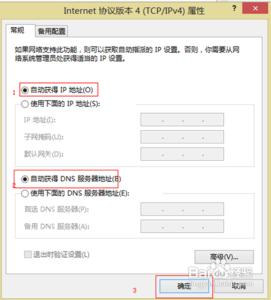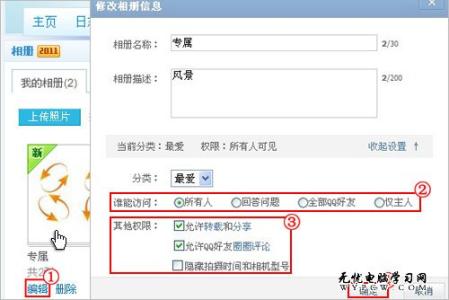连着无线网络却显示有限的访问权限?网页又打不开?导致wifi上不了网的原因有很多,现在小木给大家分享在生活中的实际经验吧。
wifi有限的访问权限怎么解决?上不了网怎么办?――方法/步骤wifi有限的访问权限怎么解决?上不了网怎么办? 1、
根据多次搞机经验,小木发现导致wifi显示有限的访问权限,一般是因为路由器DHCP分配地址出错导致的。一般会出现以下情况。(此网页可以收藏,以备不时之需。)
1、其他电脑连接此wifi可以上网,你的电脑连接此wifi上不了网。
2、你的电脑连接别的wifi可以上网,但只是你的电脑连接此wifi上不了网。
wifi有限的访问权限怎么解决?上不了网怎么办? 2、
现在跟随着步骤来解决吧。在笔记本右下角,右键无线网络图标,然后点击“打开网络和共享中心”。
wifi有限的访问权限怎么解决?上不了网怎么办? 3、
打开“网络和共享中心”后,点击”无线网络连接()“,接着就会弹出图中小窗口”无线网络连接“,然后点击”详细信息“,查看IP地址信息。
wifi有限的访问权限怎么解决?上不了网怎么办? 4、
我们可以从图中看到分配到是的IP地址”160.108.1.124“,而且DNS是没有的。从这里我们可以得知路由器的DHCP并没有正确地分配IP地址给我们。(一般的无线路由器分配到的ip地址都是192.168.0.0--192.168.0.255)。那么现在我们只要把正确而的IP地址设置好就行啦。
wifi有限的访问权限怎么解决?上不了网怎么办? 5、
现在是教大家设置ip,我们回到刚才的这一个页面吧。请按照图中的标志点击。
wifi有限的访问权限怎么解决?上不了网怎么办?_有限的访问权限
wifi有限的访问权限怎么解决?上不了网怎么办? 6、
用鼠标把选项选到红色选项,就可以在绿色区域内填入IP地址等信息啦。不知道填什么东西?你不会不知道自己家wifi分配地址的情况吧。最简单的办法是用另外一台电脑连接上此wifi,然后查看获取到的ip是什么样的网段和DNS。复杂点就登陆无线路由器去查看相关设置 。
wifi有限的访问权限怎么解决?上不了网怎么办? 7、
小木已经用这样的方法,帮助好多同学解决上网问题啦。这算是小木最宝贵的经验啊。有帮助到大家的,大家就分享到自己的社交网络支持一下。若有其他电脑的问题,可以看一下小木的其他文章。
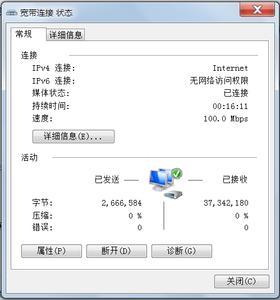
wifi有限的访问权限怎么解决?上不了网怎么办?――注意事项
如你觉得此的经验不错,可以点击下面的“大拇指”给予支持,也可以点击下面的“五角星”来收藏。觉得可以帮助朋友,还可点击右边角的“双箭头”分享,如果你也喜欢计算机网络技巧,可以点击关注哦! 图文原创,未经允许,请勿转载,欢迎分享。若有其他上不了网的问题,可以看一下小木的其他文章。
 爱华网
爱华网